wps2019多个图形怎么统一大小
![]() admin2023-05-10【电脑办公】浏览:300
admin2023-05-10【电脑办公】浏览:300
wps2019将两个图形变为同一大小,该怎么统一图片的大小呢?下面我们就来看看详细的教程。

WPS Office 2019 个人版 V11.1.0.8808 精简免费安装版
类型:办公软件大小:133MB语言:简体中文时间:2019-07-20查看详情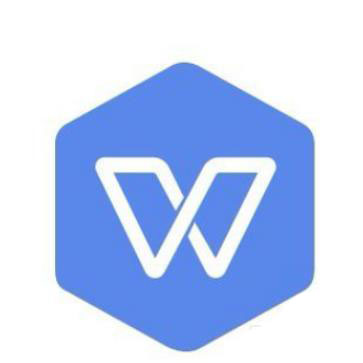
1、首先我们打开电脑上面的wps2019软件
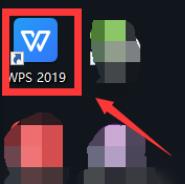
2、进入wps2019主页面后我们点击上方的”新建“按钮
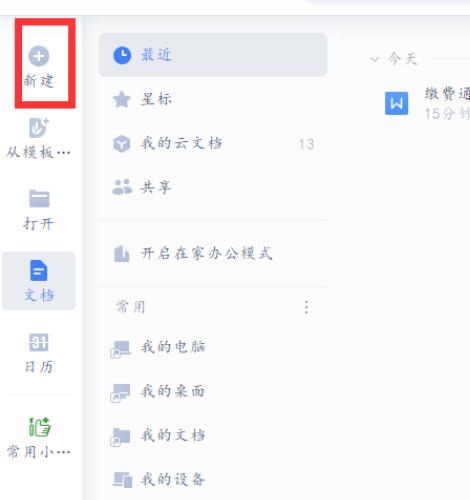
3、然后我们进入新建页面后我们选择新建word文件点击新建空白文档

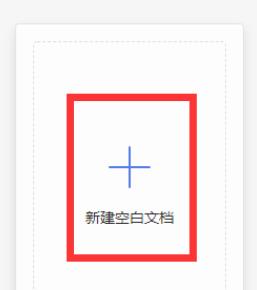
4、我们在文档中点击上面工具栏中的“插入“按钮下面的图形,
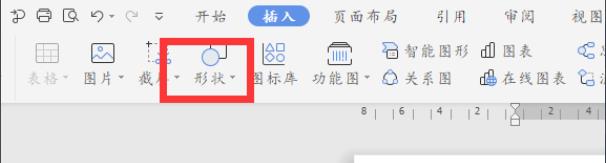
5、最后我们插入多个图形,然后点击上面绘制图形下面的对齐按钮里面的等尺寸即可
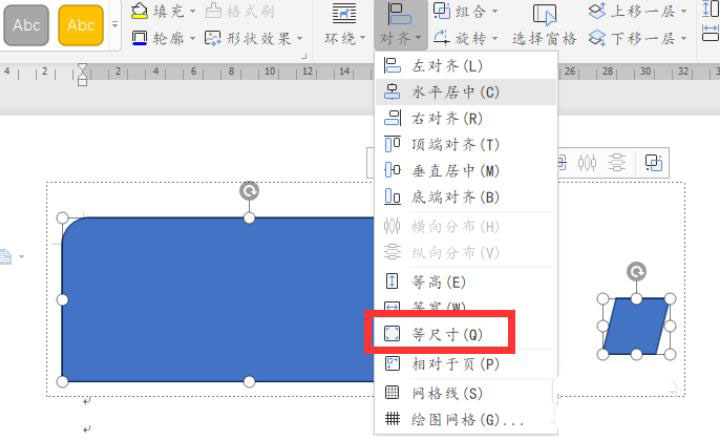
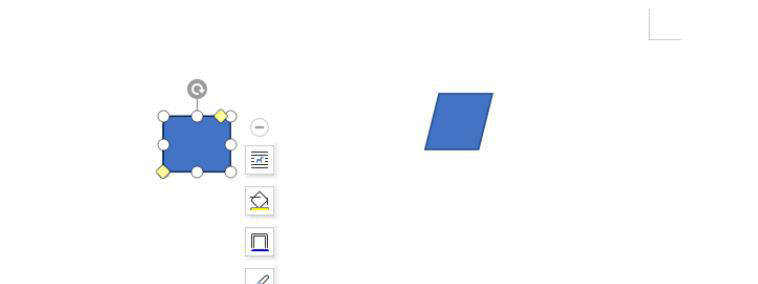
总结:
1.我们打开wps2019软件,然后点击上方的新建按钮
2.接着我们选择word文件新建空白文档
3.我们在文档中点击上面工具栏中的“插入“按钮
4.最后我们插入多个图形,然后点击上面绘制图形下面的对齐按钮里面的等尺寸即可
以上就是wps图形批量统一尺寸的技巧,希望大家喜欢,请继续关注脚本之家。
相关推荐:
wps2019项目符号怎么添加下划线?
wps2019怎么制作黄色描边的空心字体?
WPS2019修订模式下怎么字体颜色?

热评文章
企业微信分屏老师能看到吗 企业微信切屏老师能看见吗
excel如何批量输入求和公式 excel批量输入求
罗技驱动win7能用吗 罗技鼠标支持win7系统吗
打印机驱动卸载干净教程 打印机驱动怎样卸载干净
显卡驱动更新小技巧,让你的电脑运行更稳定
手机系统声音不起眼,但很重要 手机系统声音有的,但